提到微软,几乎无人不知。作为全球领先的科技巨头,这家美国跨国企业以计算机软件研发为核心,业务涵盖授权许可、硬件制造及云服务等领域,堪称个人电脑软件行业的开拓者。从我们日常使用的Windows操作系统到办公必备的Office套件,再到经典的IE浏览器,微软的产品早已融入数字生活的每个角落。今天我们要重点介绍的,是微软专为移动端打造的Microsoft PowerPoint手机版——这款革命性的演示文稿工具将电脑端的强大功能完美移植到智能手机,让创意随时随地被点燃。
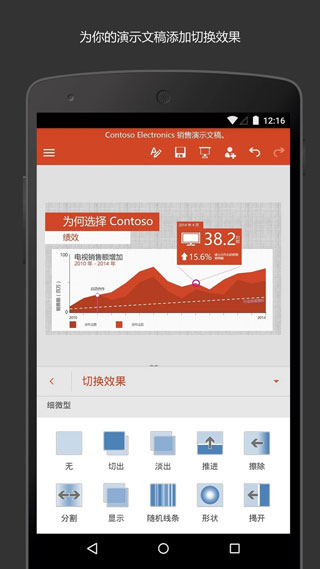
安卓设备上的Office套件保持惊人的兼容性,无论是手机还是平板,都能精准还原演示文稿的每一处细节。
经典的功能区导航设计,让老用户能够零门槛上手操作。
针对触控屏优化的操作界面,让添加图片、制作图表、设置动画等复杂操作变得行云流水。
单手即可完成大部分编辑工作,无需额外配件,在通勤路上也能高效创作。
内置海量设计模板,从商务报告到学术答辩,总有一款能激发您的灵感。
打破时空界限,办公随心所欲
云存储支持让您在任何设备上都能继续未完成的工作,修改记录实时同步。
支持横竖屏切换,配合丰富的排版工具,让创意表达不受设备限制。
智能缩放功能让文本框调整、图表移动等操作变得异常简单,指尖轻滑即可完成专业排版。
一键更换主题配色,瞬间提升演示文稿的专业度。
通过OneDrive等云服务,重要文件随时触手可及。
云端协作功能让多人编辑变得简单高效。
支持通过邮件发送链接或附件,分享方式灵活多样。
在分享时还能添加个性化留言,让沟通更有温度。
1、安装应用后,首先完成云存储账户的绑定
2、登录微软账号,实现多设备无缝同步
3、主界面简洁直观,新建或打开现有演示文稿
4、自由编辑文本、插入多媒体素材
5、完成后一键分享给同事或客户
一、如何设置幻灯片切换效果?
在移动端,您同样可以为演示文稿添加专业的过渡效果。与动画不同,切换效果作用于整张幻灯片的进出场。
1、添加过渡动画:
打开目标演示文稿
在安卓设备上,点击顶部编辑图标→切换到"开始"选项卡→选择"切换效果"
展开效果库,可以看到"细微"、"华丽"等分类
选择心仪效果,如"淡出"实现柔和过渡
可进一步调整效果参数
点击"应用于所有"可快速统一整套幻灯片的切换风格
2、删除过渡效果:
在切换效果面板中选择"无"即可清除当前效果
应用截图
(您的评论需要经过审核才能显示)
0条评论